Створення колажів у PhotoShop
Теоретичний мінімум
Колаж (від фр. Collage - приклеювання) технічний прийом в образотворчому мистецтві.
Пабло Пікассо. У 1908 році вперше створив твір живопису, в яке були вклеєні шматочки паперу. Вони немов нагадували глядачам, що життя може вторгатися в мистецтво. Це здалося сучасникам дуже дивним, і все ж саме з цього
моменту бере свій початок історія колажу - «складеного» твори мистецтва, який передбачає склеювання картини з різнорідних фрагментів. Композиція з газетних літер володіла якоюсь особливою магією. Художники в образотворчих цілях
застосовували: обривки газет, фотографій, шпалер, шматки тканини, тріски і т. д. (Пабло Пікассо "Натюрморт з газетою і скрипкою", "Натюрморт зі стільцем")
Колаж використовується для отримання ефекту несподіванки від поєднання різнорідних
матеріалів, а також заради емоційної насиченості і гостроти твору
Виконання лабораторно-практичної роботи
- Запустити програму Adobe Photoshop
- Переконатися, що відображено палітри:
- Шари (Слои)
- Історія
- Створити документ з параметрами:
- Ширина зображення – 5136пікселів
- Висота зображення – 5136пікселів
- Розширення зображення – 400пікселів/дюйм
- Перемістити файл коло.png (для завантаження архіву зображень необхідних для виконання завдання, натиснути ТУТ, або ж місце розташування файлів задає викладач) в створений документ (п.3), та встановити його в центрі робочої області
- Відкрити в Adobe Photoshop файл лінії.png, та встановити в центрі файлу коло.png.
Отримати: - Відкрити в Adobe Photoshop файл коло 2.png, та встановити в нижній частині кола.
Отримати: - Зробити копію зеленого кола (Crtl+J), та встановити його у верхній частині зображення.
Отримати: - Зробити ще вісім копій зеленого круга (використати поради п.6), та розмістити їх згідно зразка.
- Змінити заливку для певних зелених кругів.
- Для зміни кольору виконати:
- 1. Виділити потрібний круг в палітрі Шари (Слои)
- 2. На панелі інструментів обрати інструмент
 (Вибір кольору) (Натиснути ЛКМ на чорному квадратику (в нашому випадку))
(Вибір кольору) (Натиснути ЛКМ на чорному квадратику (в нашому випадку))
- 3. Ввести цифровий код кольору у відповідну частину вікна
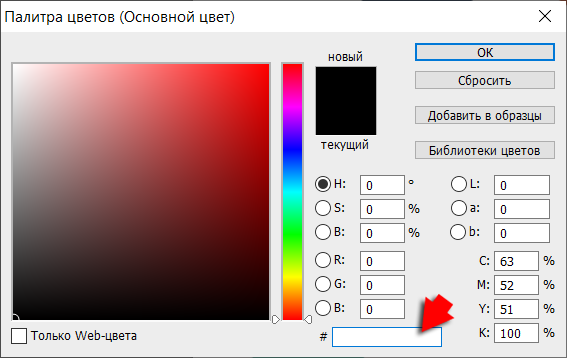
- 4. Натиснути ОК
Всі коди кольорів задано на зразку. Отримати:
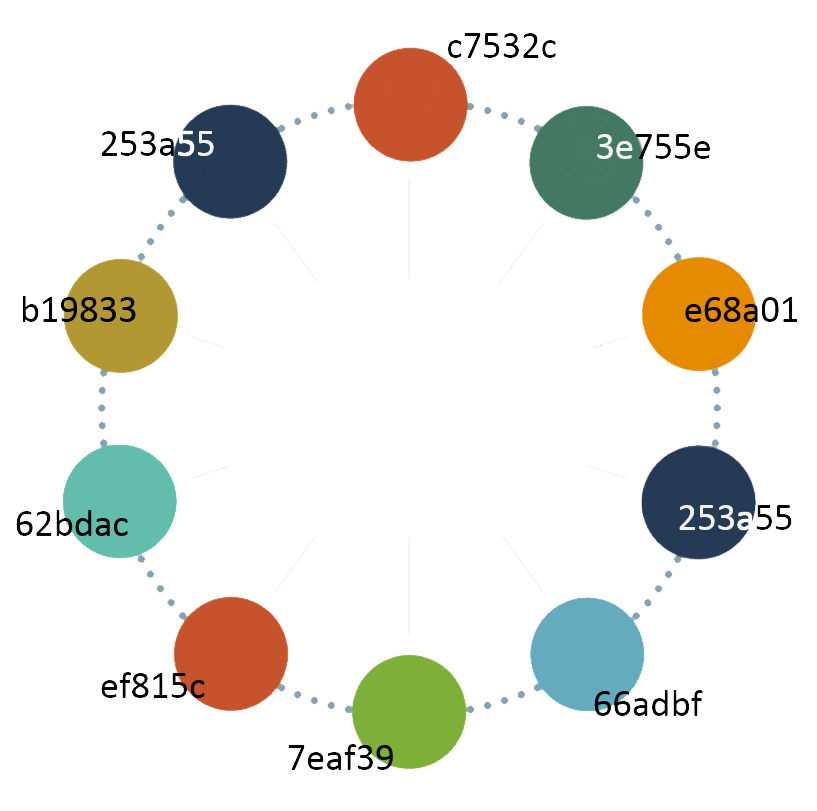
- 2. На панелі інструментів обрати інструмент
- Вставити у зелений круг (внизу) символ, що міститься у файлі 10.png.
Отримати: - Віднайти та встановити в потрібні місця ВСІ символи, що зображені на зразку.
Отримати: - Додати в центр колажу зображення автомобіля (файл авто.png ).
Отримати: - Зберегти файл на робочий стіл, надавши ім'я Колаж у photoshop, та повідомити викладача про виконання завдання
- Перемістити файл у власну папку (місце розташування задає викладач)
- *Додати підписи до відповідних символів створеного колажу (ЗА ЗРАЗКОМ):
двигун, мастило, трансмісія, гальмівна система, вихлоп, запалювання, рульове управління, шиномонтаж, амортизатор (ходова авто), акумулятор (електрика та електроніка)
Отримати: - * Додаткове завдання Колаж у Photosop
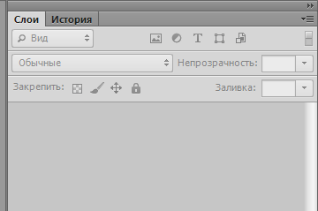
Якщо даних палітр немає, тоді необхідно їх відобразити (головне меню Вікно (Окно) – та обрати необхідні палітри)
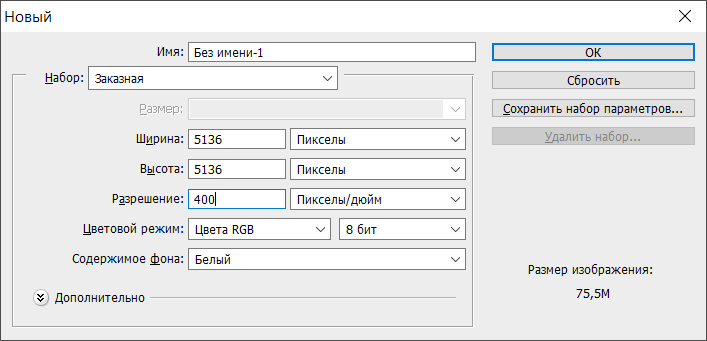
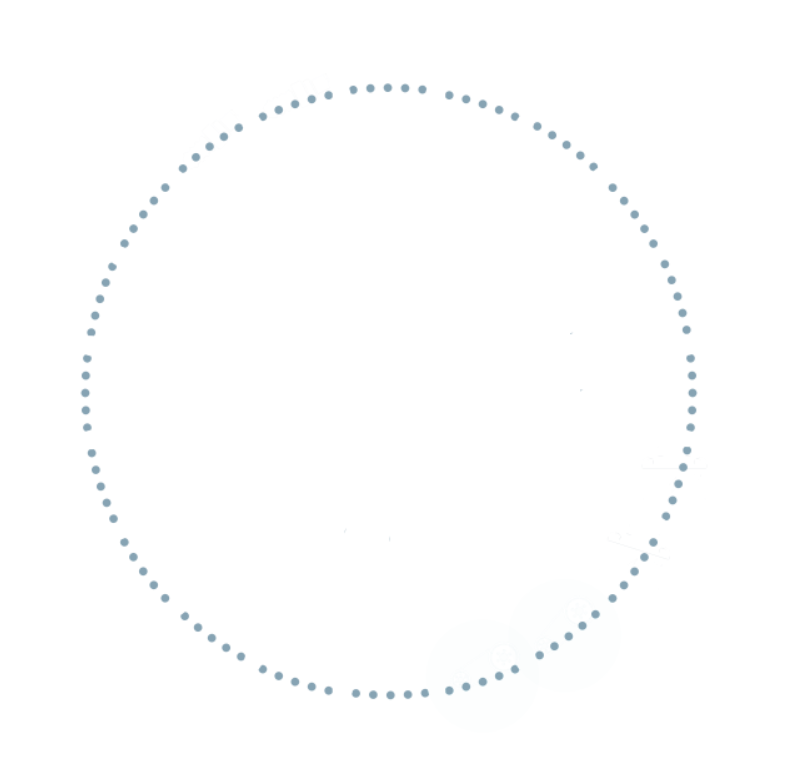
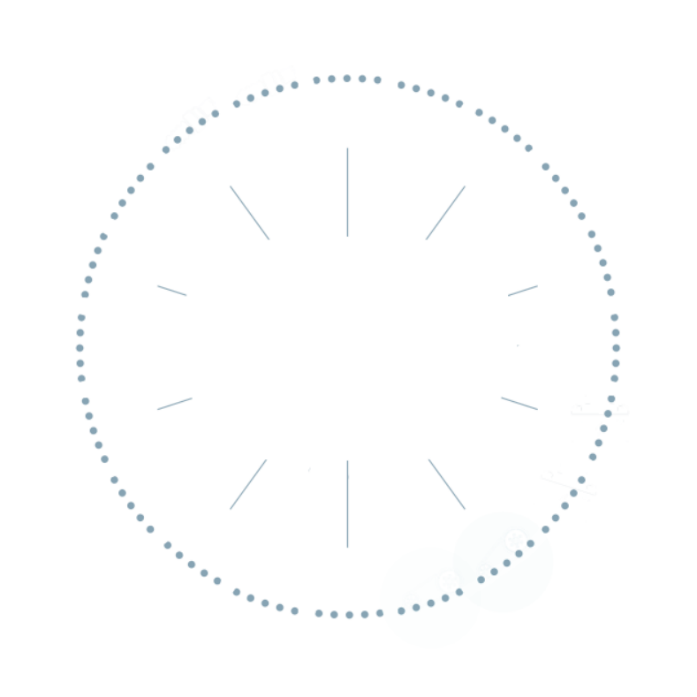
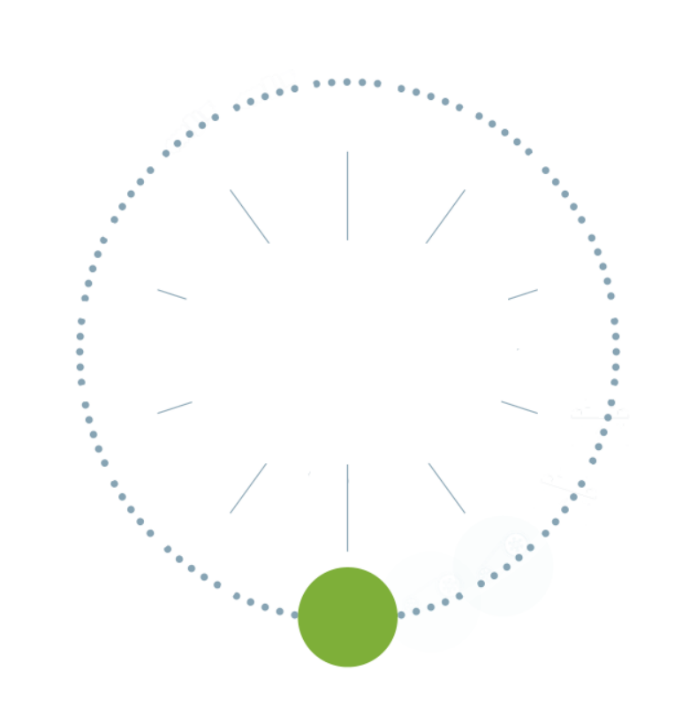
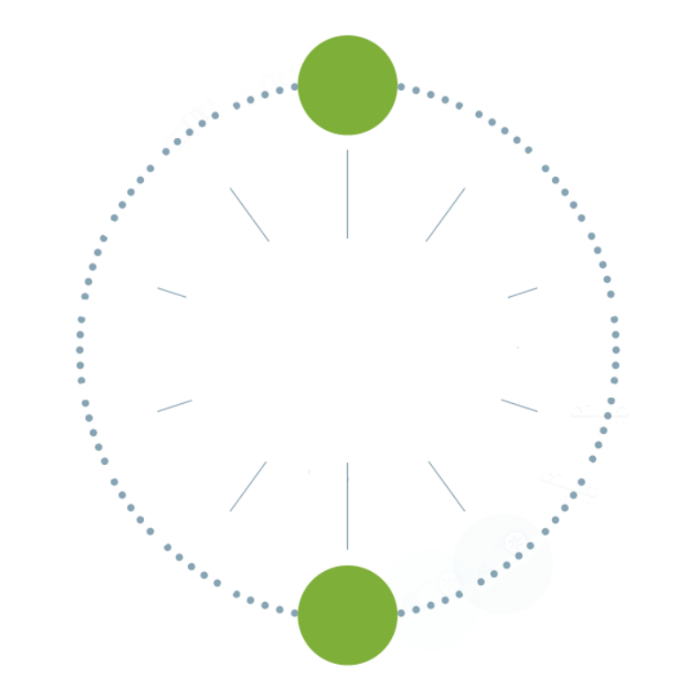
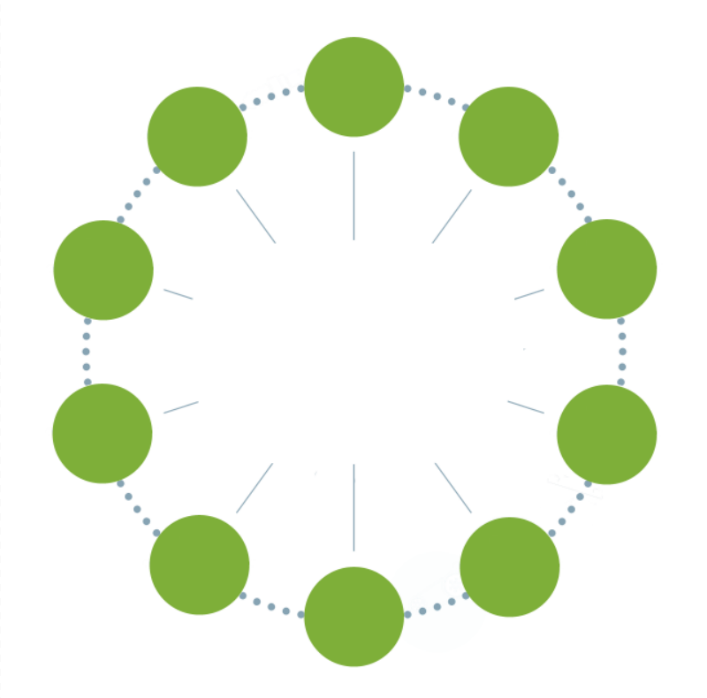
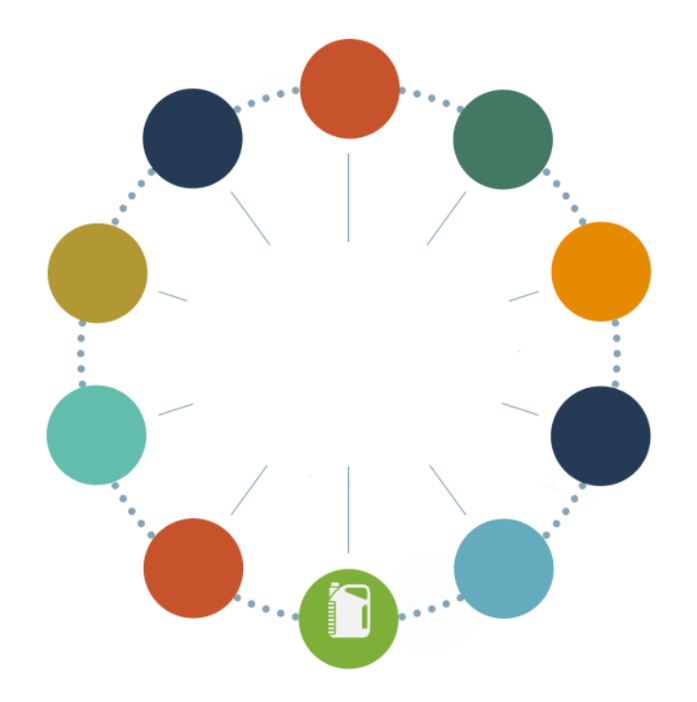
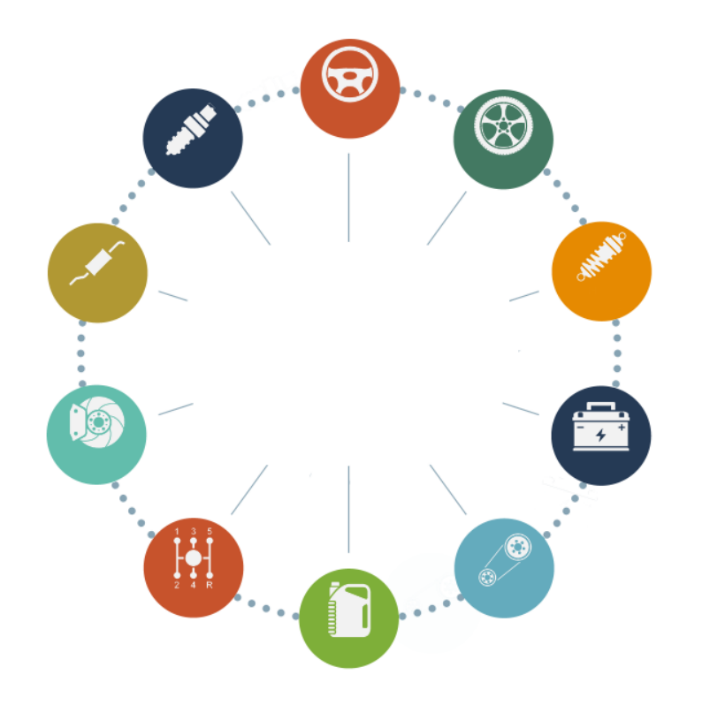


Зберегти зміни внесені у файл
-
Домашнє завдання:
- п.3.5 Створення колажів. Робота з шарами зображення (Основи комп'ютерної графіки ..Кащеєв _2011, (стор. 64))